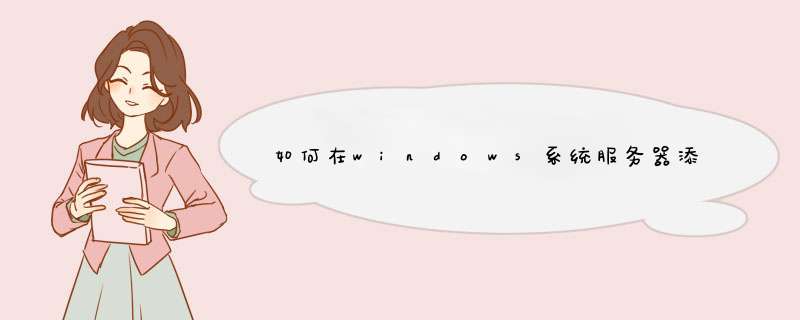
第二步:依次双击allow udp 选择许可的allow udp再进行双线,然后选择默认第一描述为allow udp的进行双线,然后点击添加点击添加以后会提示下一步,点击下一步后,描述里面填写udp描述,示例以1111为例然后点击下一步,源地址选择我的IP地址,目标地址选择任何IP地址协议类型选择udp协议端口选择从此端口到任意端口然后确认保存,最后在防火墙里面添加放行udp端口即可
windows2008系统策略开启和windows2003一样,只是防火墙端有一点不一样,开始--管理工具--高级安全window防火墙然后右键入站规则--新建规则,规则类型选择端口,然后下一步,端口类型选择udp,端口选择本地然后全部默认下一步,名称就填写udp名有些用户的服务器端口是在TCP/IP端口筛选里面,如果是启用的筛选,请注意在筛选里面去操作。
1、点击[属性]按钮,弹出“本地连接属性”,选择“此连接使用下列项目”中的“Internet协议(TCP/IP)”,然后点击[属性]按钮。
2、在弹出的“Internet协议(TCP/IP)”对话框中点击[高级]按钮。在弹出的“高级TCP/IP设置”中,选择“选项”标签,选中“TCP/IP筛选”,然后点击[属性]按钮。
3、在弹出的“TCP/IP筛选”对话框里选择“启用TCP/IP筛选”的复选框,然后把左边“TCP端口”上的“只允许”选上(请见附图)。
这样,您就可以来自己添加或删除您的TCP或UDP或IP的各种端口了。添加或者删除完毕,重新启动机器
欢迎分享,转载请注明来源:夏雨云

 微信扫一扫
微信扫一扫
 支付宝扫一扫
支付宝扫一扫
评论列表(0条)